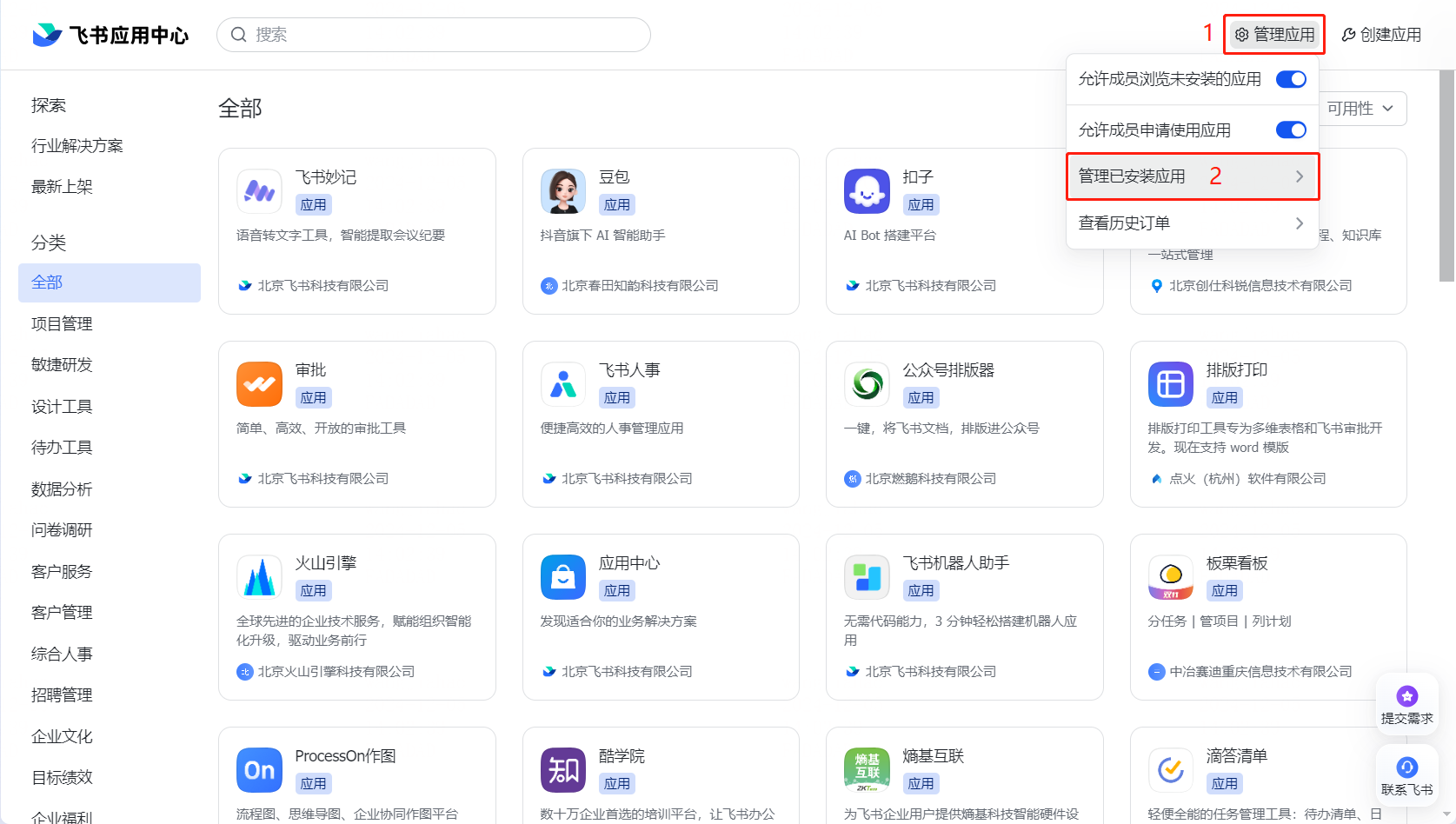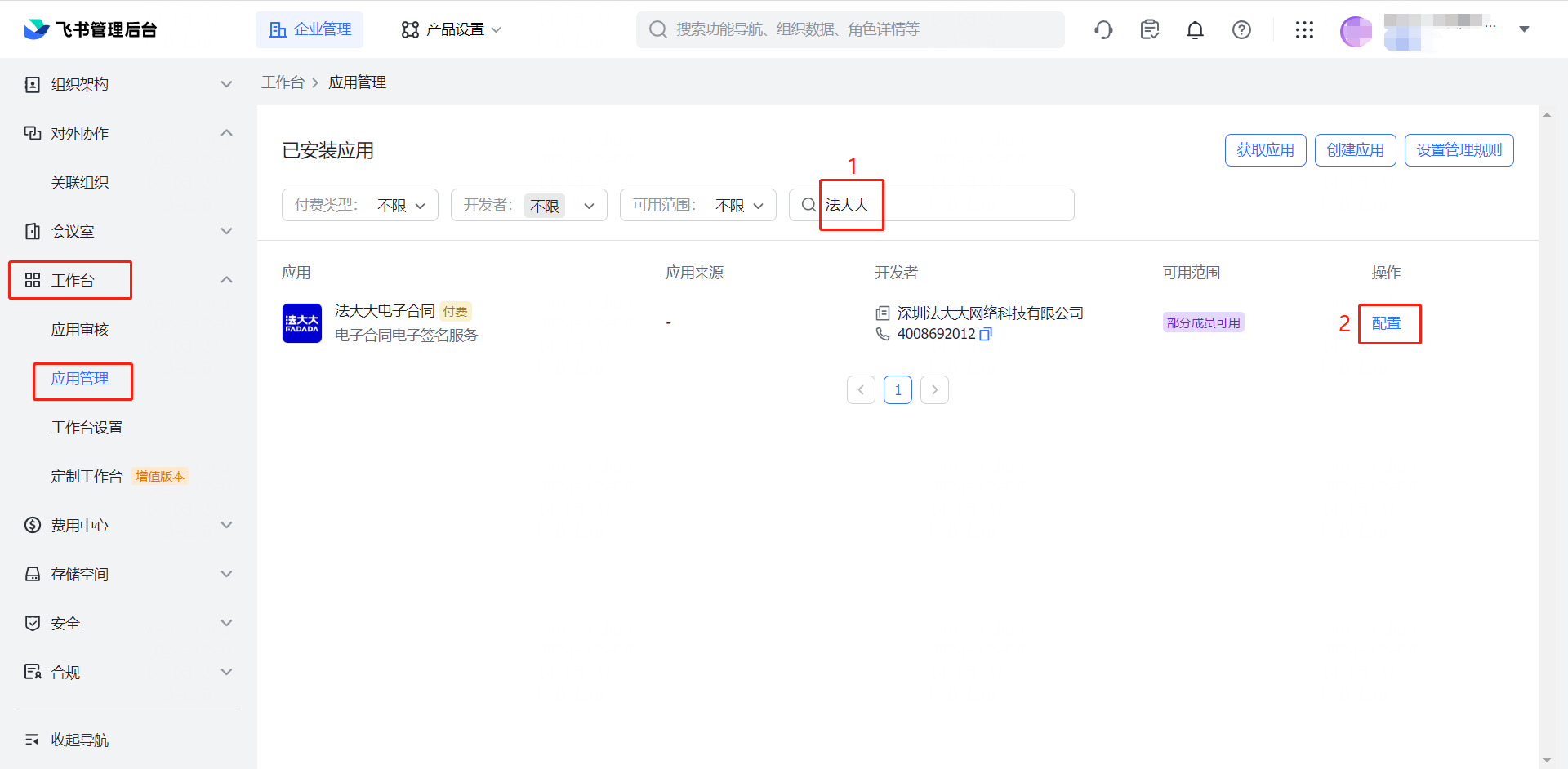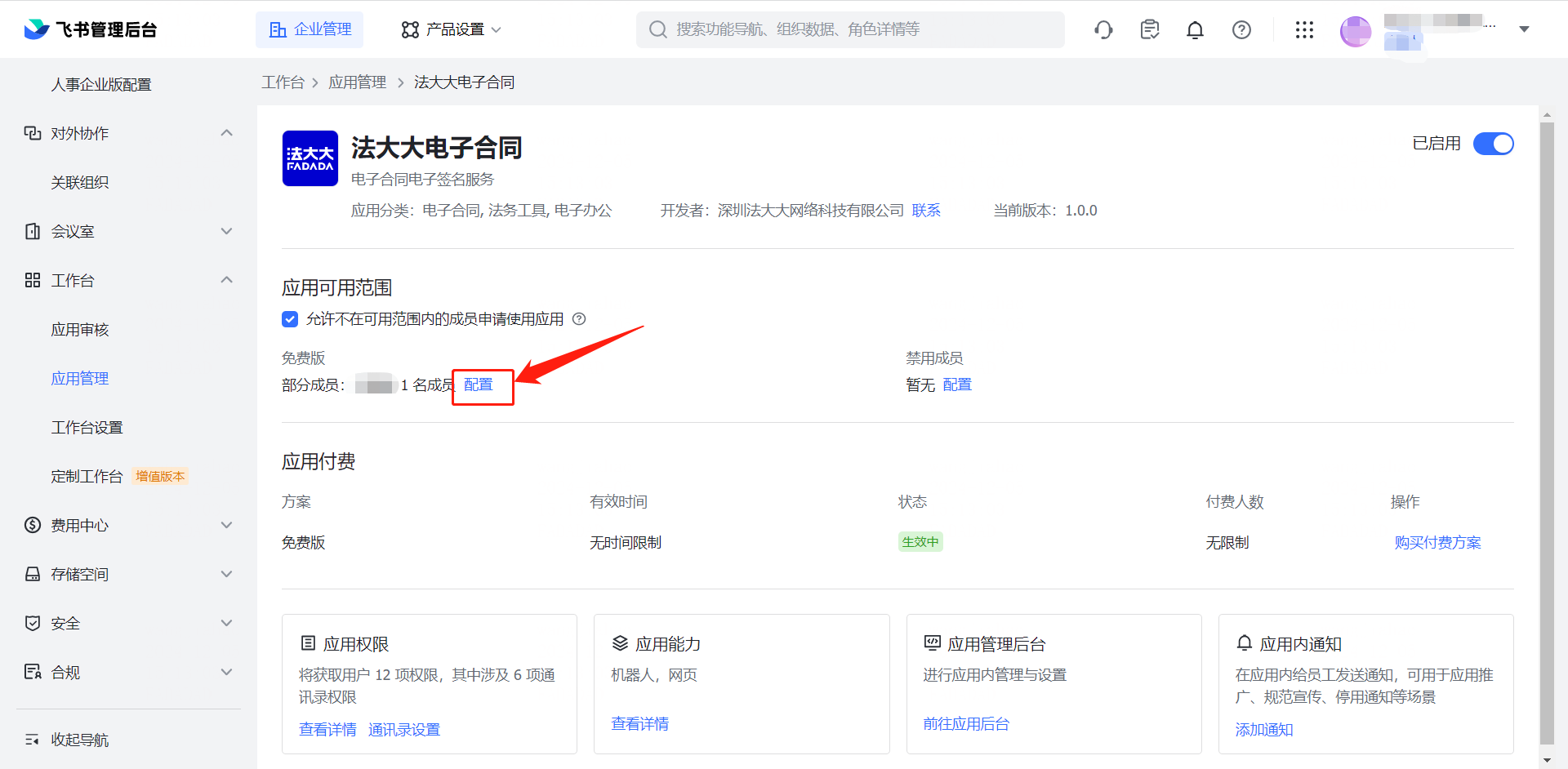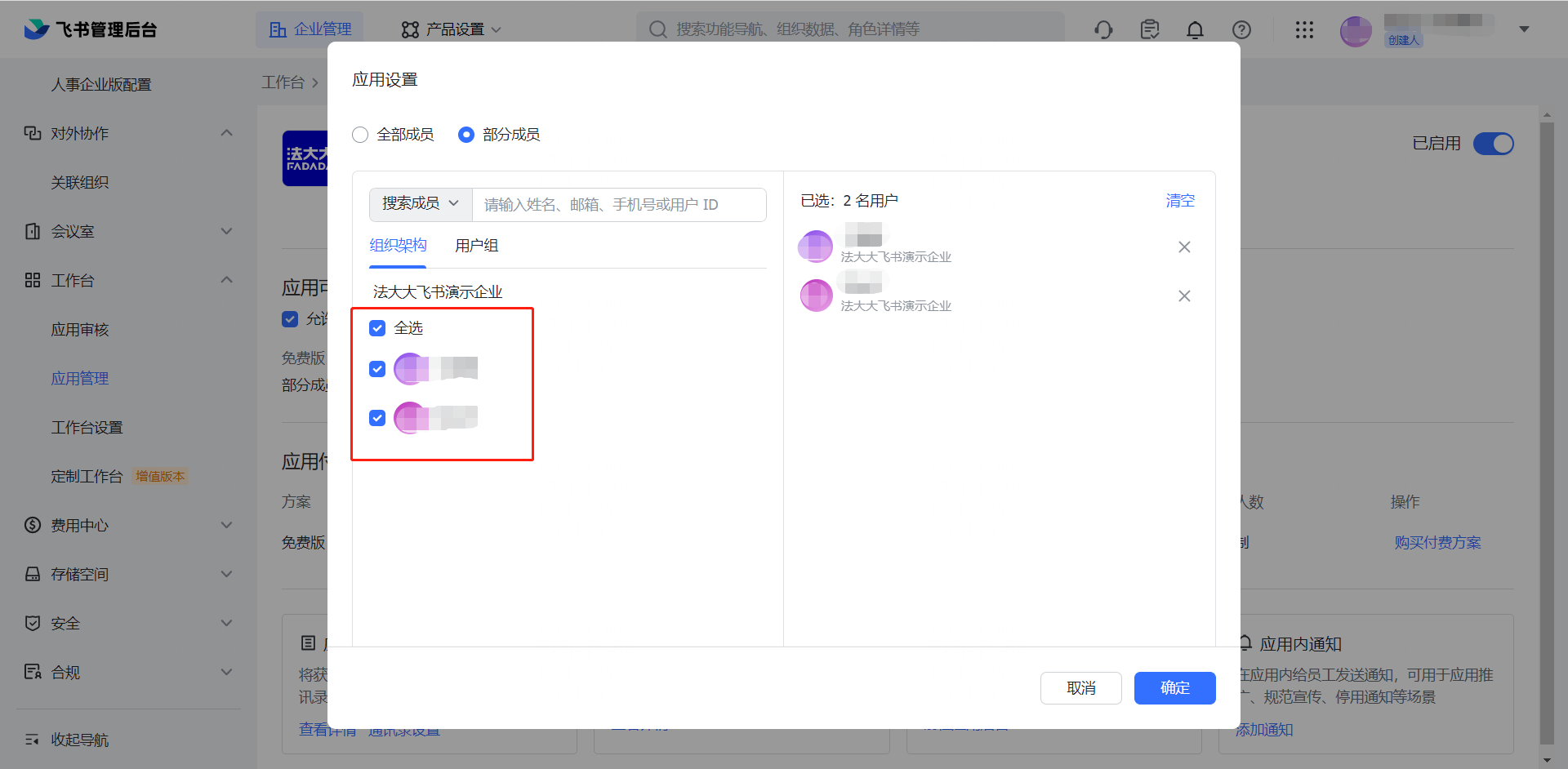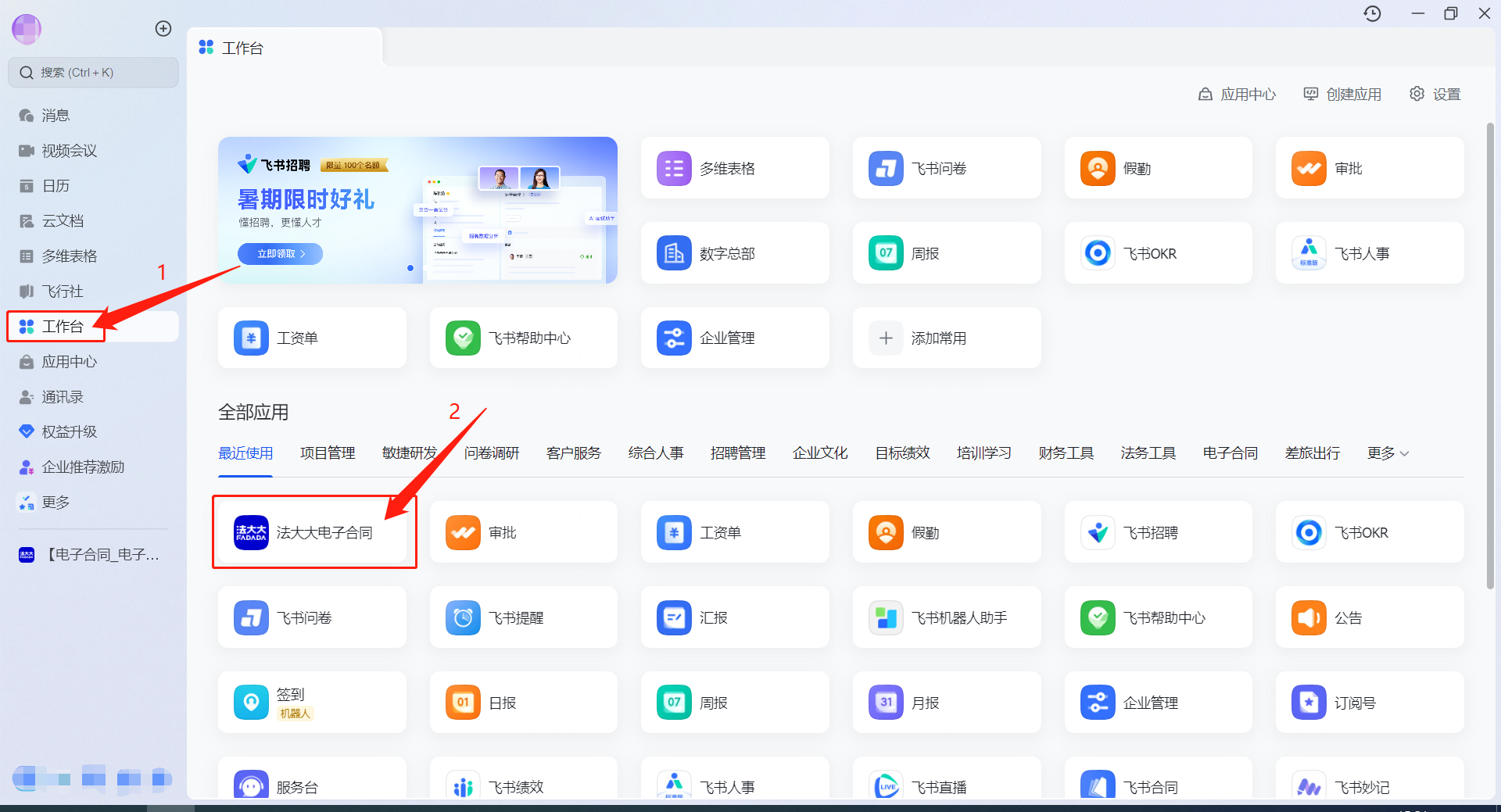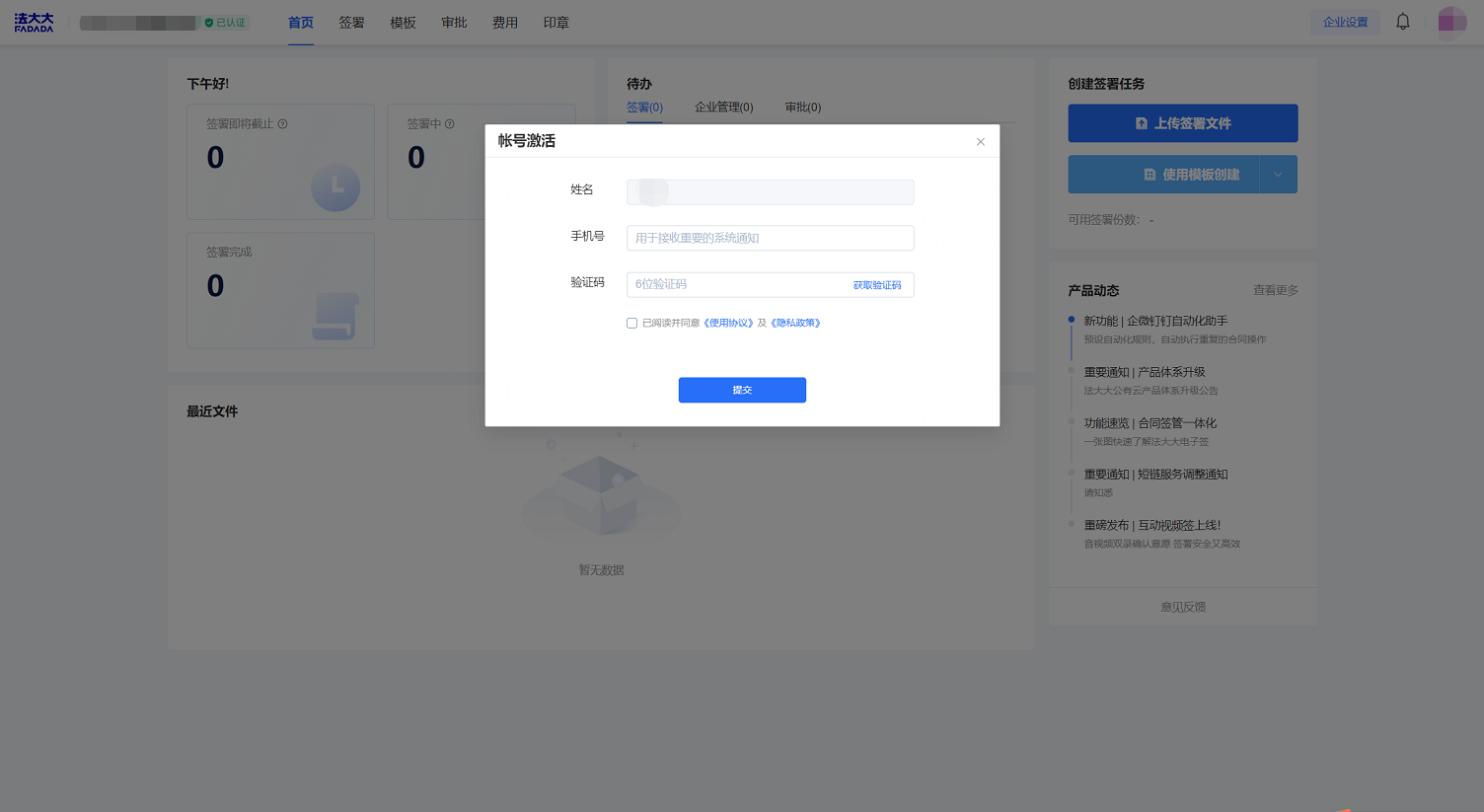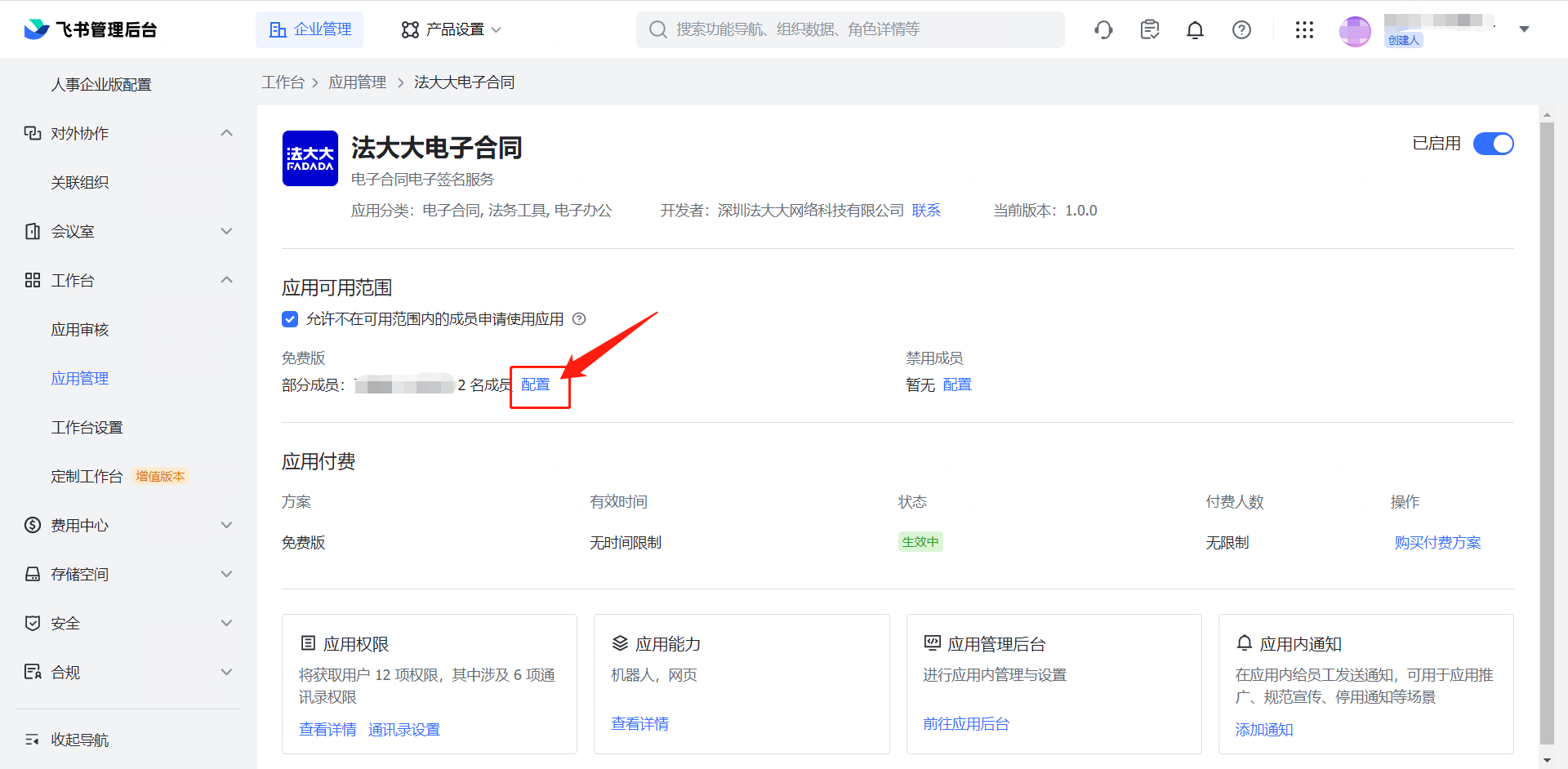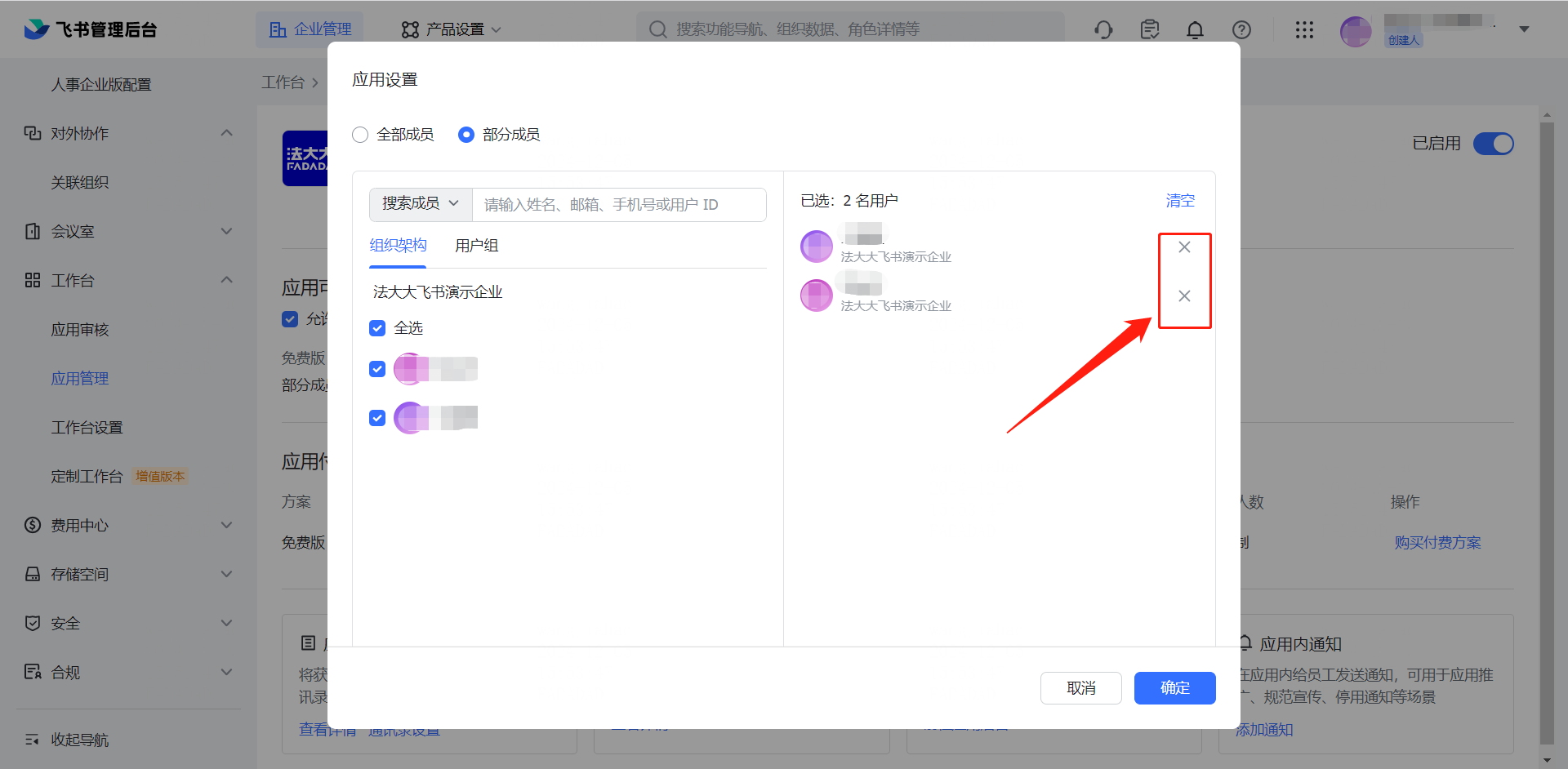针对绑定了飞书的法大大企业:
法大大企业会自动同步飞书的组织架构(只同步在应用可用范围内的部门和个人),法大大企业的组织架构和飞书的组织架构是保持一致的,而且法大大只会同步飞书的组织架构,没法在法大大内独立修改;如需修改组织架构相关的信息,如添加部门、添加成员等操作,都需要在飞书侧完成,然后再同步更新后的信息到法大大企业中
如何添加成员
STEP1:管理员在PC端的应用管理后台添加成员
飞书的应用管理员身份 或者 飞书组织的超级管理员,进入飞书应用中心,点击【管理应用】,在弹出的菜单中点击【管理已安装应用】
系统会自动跳转到浏览器,并且在浏览器打开飞书管理后台的应用管理页面,在页面的搜索框输入“法大大”进行快速搜索,然后点击【配置】按钮
在应用详情页,点击【配置】按钮
在弹出的选择框中,选择需要添加到应用可用范围的企业成员,然后点击【确定】即可完成成员的添加
STEP2:普通企业成员进入应用激活
被管理员添加到应用可用范围的企业成员,打开PC端飞书,进入【工作台】,进入【法大大电子合同】应用
进入应用后,点击“签署”、“创建签署任务”等各种操作均会提示激活帐号,按页面提示输入实名手机号,获取验证码回填,同意使用协议和隐私政策后,点击【提交】即可完成帐号激活。
完成激活后即可使用应用,如该成员需要签署盖章或者被授权法大大管理员(即需要授权企业印章和法大大内管理权限),则该成员还需要完成 个人实名认证
如果成员不需要进行签署相关的操作,只需执行发起合同的操作,可以不做个人实名认证
如何删除成员
如前述<如何添加成员>部分所述,管理员先进入飞书的应用管理后台,进入法大大应用的管理页面,然后点击【配置】
在弹窗的右侧,针对需要删除应用可用范围的企业成员,点击该成员右侧的 “X”号,完成人员的配置更改后,点击【确定】